Kaip paleisti DOS „Raspberry Pi“.

Atkreipkite dėmesį: ši pamoka nėra skirta pradedantiesiems. Šioje pamokoje reikia naudoti Raspian terminalo komandas, kurios yra pagrįstos tekstu, taigi jums bent jau reikės
„Linux Mint“ pradžios meniu yra programėlė, kurią galite konfigūruoti pagal savo pageidavimus. „Apletės“ yra mažos programos, rodomos apatinėje juostoje.
Norėdami sukonfigūruoti „Meniu“ programėlę, dešiniuoju pelės mygtuku spustelėkite „Linux Mint“ piktogramą apatiniame kairiajame kampe, tada spustelėkite „Konfigūruoti“.
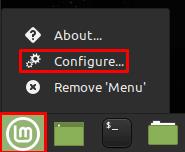
Norėdami sukonfigūruoti meniu programėlę, dešiniuoju pelės mygtuku spustelėkite „Linux Mint“ piktogramą apatiniame kairiajame kampe, tada spustelėkite „Konfigūruoti“.
Atsidarius meniu programėlės nustatymams, pirmoji parinktis „Naudoti pasirinktinę piktogramą ir etiketę“ suteiks galimybę tinkinti meniu mygtuko piktogramą, piktogramos dydį ir bet kokį etiketės tekstą, kurį norite pridėti prie jos. .
„Elgesio“ parinktys leidžia sukonfigūruoti spartųjį klavišą, kad atidarytumėte ir uždarytumėte pradžios meniu. Taip pat galite pasirinkti, kad meniu būtų atidarytas užvedus pelės žymeklį virš jo, o ne spustelėjus jį ir jei norite animacijos.
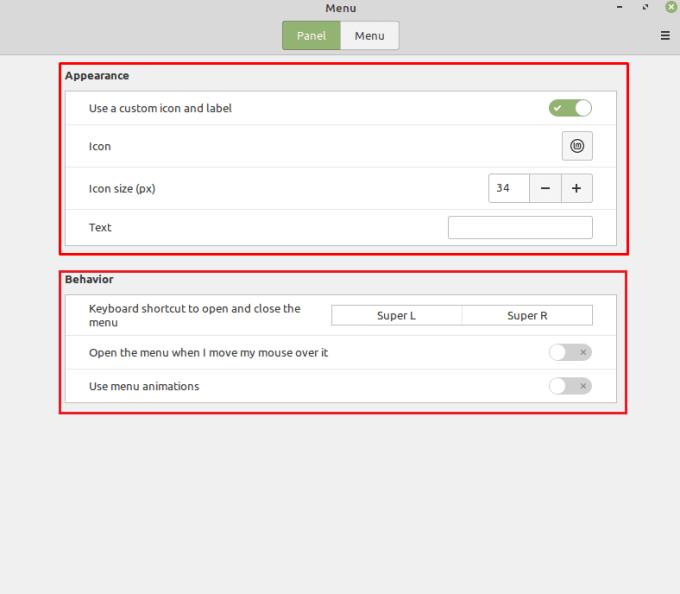
Galite konfigūruoti meniu piktogramos išvaizdą ir veikimą.
Jei persijungsite į skirtuką „Meniu“, galėsite valdyti pradžios meniu nustatymus. „Rodyti kategorijų piktogramas“ ir „Kategorijos piktogramos dydis“ leidžia pasirinkti, ar programų kategorijose yra piktogramų ir kokio dydžio jos yra.
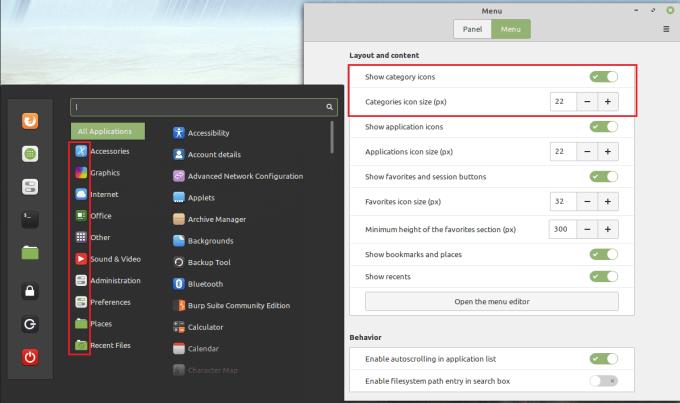
Galite išjungti kategorijų piktogramas arba pakeisti jų dydį.
„Rodyti programų piktogramas“ ir „Programos piktogramos dydis“ leidžia pasirinkti, ar meniu Pradėti programos turi piktogramas. Taip pat galite pasirinkti jų dydį.
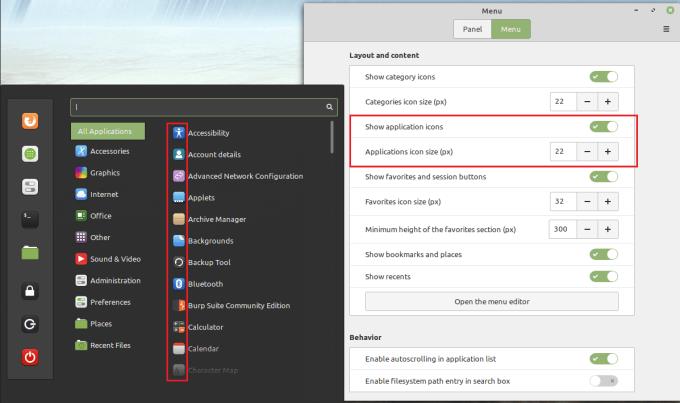
Galite konfigūruoti, kokio dydžio yra programų piktogramos arba ar jos iš viso turi piktogramą.
„Rodyti parankinius ir seanso mygtukus“, „Mėgstamiausių piktogramos dydis“ ir Minimalus aukštis arba parankinių skyrius valdo parankinių juostą kairėje pradžios meniu.
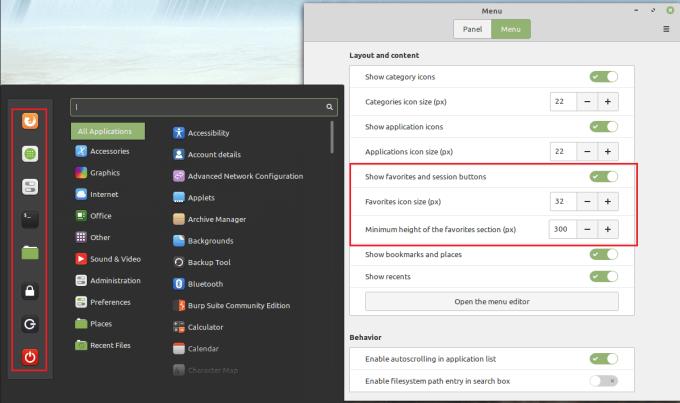
Galite konfigūruoti parankinių juostos dydį kairėje pradžios meniu.
„Rodyti žymes ir vietas“ ir „Rodyti naujausias“ nustato, ar aplankų nuorodos yra įtrauktos į kategorijų sąrašą.
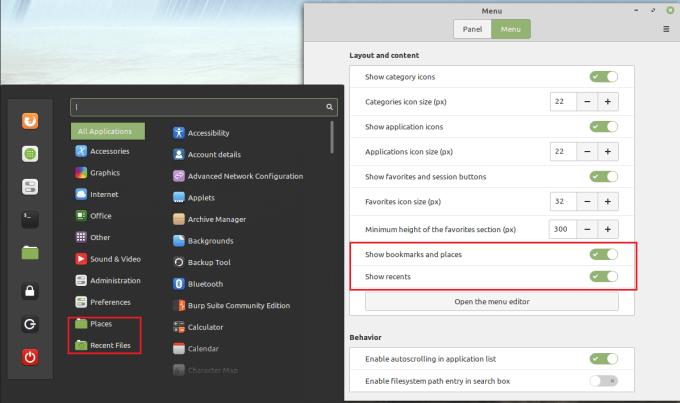
Galite konfigūruoti, ar nuorodos į tam tikrus aplankus yra įtrauktos į kategorijų sąrašą.
„Atidaryti meniu rengyklę“ leidžia rankiniu būdu pridėti ir pašalinti įrašus tiek iš kategorijų sąrašo, tiek iš tų kategorijų programų sąrašų.
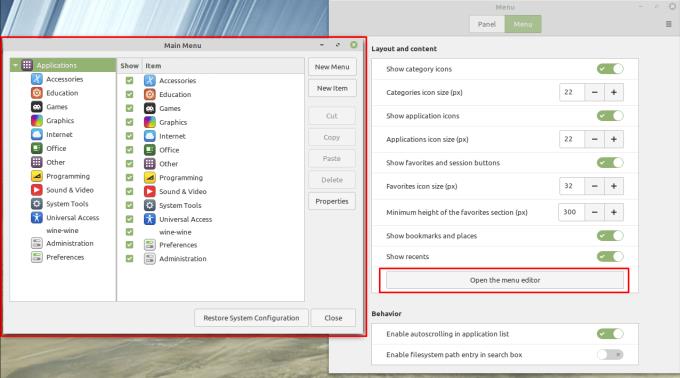
Galite konfigūruoti įrašus programų ir kategorijų sąrašuose.
„Įgalinti automatinį slinkimą programų sąraše“ leidžia slinkti programų sąrašu lėtai judinant pelę nuo sąrašo viršaus arba apačios. „Įgalinti failų sistemos kelio įrašą paieškos laukelyje“ leidžia ieškoti failų nurodant failo kelią.
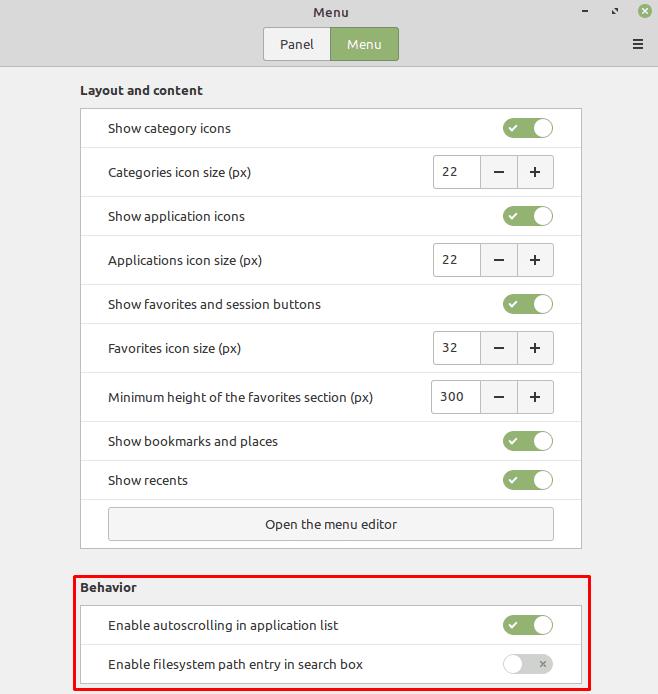
Galite pasirinkti, ar norite slinkti pajudėdami pelę nuo meniu viršaus ar apačios, ar norite ieškoti failo keliu.
Atkreipkite dėmesį: ši pamoka nėra skirta pradedantiesiems. Šioje pamokoje reikia naudoti Raspian terminalo komandas, kurios yra pagrįstos tekstu, taigi jums bent jau reikės
Arial, Verdana ir Times New Roman: kad ir kokią operacinę sistemą naudotumėte, tikriausiai gavote dokumentus, kuriuose naudojami šie šriftai. Numatytasis „Windows“ šriftas
2016 m. „Microsoft“ paskelbė stulbinantį pranešimą per savo kasmetinę „Build“ kūrėjų konferenciją: „Linux Shell Bash“ buvo pristatyta į „Windows“ darbalaukį* kaip
Nors internetinių paskyrų naudojimas atskirai yra standartinis metodas ir suteikia prieigą prie visos svetainės ar paslaugų, kartais
Negalite sutalpinti visko, ko jums reikia vienoje darbo vietoje? Sužinokite, kaip galite sukurti naują darbo sritį „Linux Mint“ ir stebėti visas savo užduotis.
„Microsoft“ „Chromium“ varoma „Edge“ naršyklė dabar pasiekiama „Linux“. Nors dar nepasiekėte bendro prieinamumo, galite įdiegti „Edge“ iš „Kūrėjo kanalo“
Jei esate Linux vartotojas, galite pastebėti, kad procesoriaus (arba centrinio procesoriaus) suvartojimas tampa neįprastai didelis. Kodėl jūsų pagrindinė apdorojimo sistema Sužinokite, kas trukdo jūsų procesoriaus laikui sistemoje „Linux“, naudodamiesi mūsų eksperto patarimais.
Palengvinkite darbą sukurdami savo sparčiuosius klavišus sistemoje „Linux Mint“. Taip pat pakeiskite jau esamus sparčiuosius klavišus savo deriniais.
Python yra gana paprasta programavimo kalba, kurią nėra labai sunku perimti. Kai kurios Python funkcijos nėra įtrauktos į pagrindinį Python. Lengvai įdiekite Python modulį naudodami PIP atlikdami šiuos išsamius veiksmus.
Sukonfigūruokite, kaip veikia Alt-Tab ir gaukite daug labiau suasmenintą patirtį. Naudokite sparčiuosius klavišus taip, kaip norite, kada norite.
Tinkinkite savo mėgstamiausių meniu „Linux Mint“ atlikdami šiame vadove nurodytus veiksmus.
Norėdami greičiau rasti programėlę, sukonfigūruokite meniu programėlę pagal savo skonį. Atlikę šiuos pakeitimus gaukite labiau suasmenintą patirtį.
Nežinantiems 3D spausdinimas gali atrodyti kaip bauginantis hobis. Tačiau išsiaiškinus, kaip viskas veikia, 3D spausdinimas gali tapti smagus ir malonus.
Pasiekite failus greičiau sutvarkydami darbalaukio piktogramas pagal savo skonį. Sukonfigūruokite savo „Linux“ darbalaukį, kad galėtumėte mėgautis pritaikyta patirtimi.
Būkite informuoti apie tai, kas jums svarbu, naudodami naujus „Linux Mint“ darbalaukius. Pažiūrėkite, kaip galite pridėti tiek, kiek jums reikia.
Apsaugokite nuo atsitiktinio failų ištrynimo „Linux Mint“ sukurdami vartotojo abonementą kiekvienam šeimos nariui. Greitai susikurkite naują vartotoją, kad viskas būtų tvarkingiau.
Ieškote Linux skaidinių tvarkyklių? Naudokite šias atvirojo kodo Linux skaidinių tvarkykles, kad dirbdami užtektų vietos.
Jei esate profesionalus muzikantas ar muzikos kūrėjas, turintis kompiuterį su Linux OS, tada yra tam skirtų programų. Perskaitykite tai, kad sužinotumėte apie „Linux“ muzikos kūrimo įrankius, kurie gali padėti jums kurti, apkarpyti ar redaguoti.
Neįgaliesiems valdyti kompiuterį naudojant tradicinius išorinius įrenginius, pvz., pelę ir klaviatūrą, gali būti tikrai sunku. Norėdami padėti palaikyti
Vienas iš daugelio būdų, kaip galite bendrauti su kompiuteriu, yra garsas. Garsiniai signalai gali padėti suprasti, kad kažkam reikia jūsų dėmesio arba
„Linux Mint“ naudoja programėles, kad papildytų užduočių juostą. Numatytieji siūlomi yra laikrodis, garsumo tvarkyklė, tinklo tvarkyklė ir net pradžia
Bet kuriame kompiuteryje svarbu turėti tvirtą slaptažodį, kad jis būtų saugus. Nors jums gali būti gerai, jei jūsų paskyros slaptažodį žinotų
Prieiga prie „Wi-Fi“ tinklų paprastai ribojama vienu iš trijų būdų. Dažniausias būdas yra naudoti slaptažodį, tačiau taip pat galite turėti tinklus, kuriuose
Norėdami prijungti įrenginius prie kompiuterio, galite naudoti tradicinius kabelius, pvz., USB ir 3,5 mm lizdus, tačiau dėl jų gali sutrikti kabeliai ir apriboti jūsų atstumą.
Nors internetinių paskyrų naudojimas atskirai yra standartinis metodas ir suteikia prieigą prie visos svetainės ar paslaugų, kartais
Ar kada nors pagalvojote, kodėl „Linux“ paskirstymai taip dažnai atnaujinami? Galbūt tai yra viena iš priežasčių, kodėl net būdama nemokama programinė įranga, „Linux“ nėra tokia populiari kaip „Windows“ ar „MacOS“. Mes jums pasakysime, kodėl „Linux“ naujinimai, pvz., „Linux“ branduolio naujinimai, vyksta taip dažnai ir ar jums reikia juos taikyti, ar ne. Skaityk!























